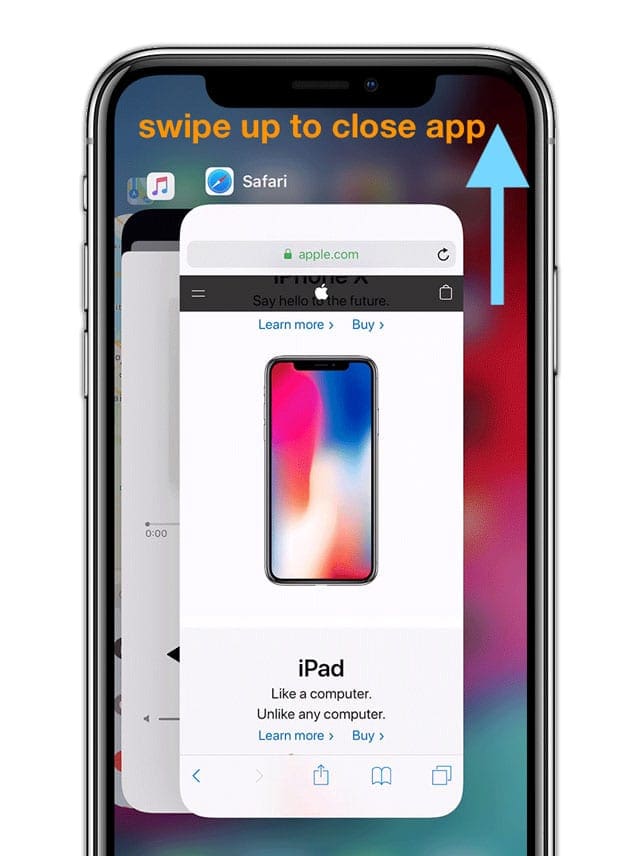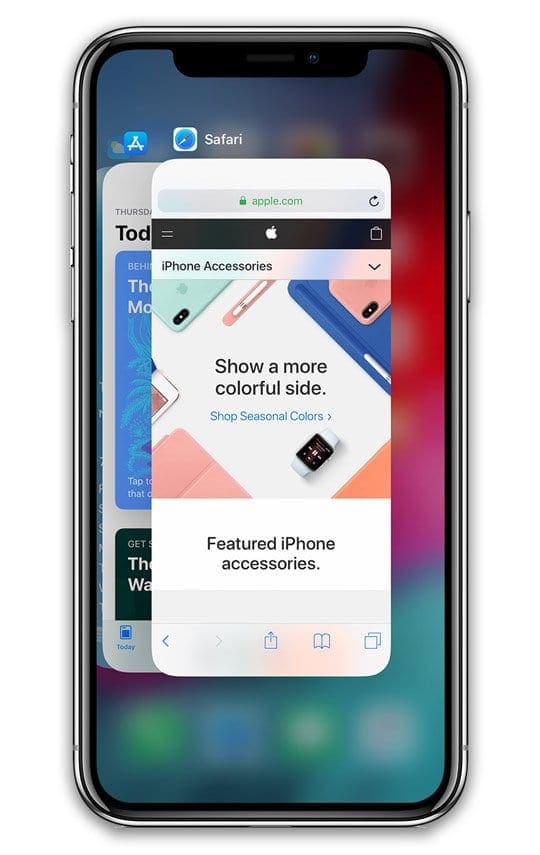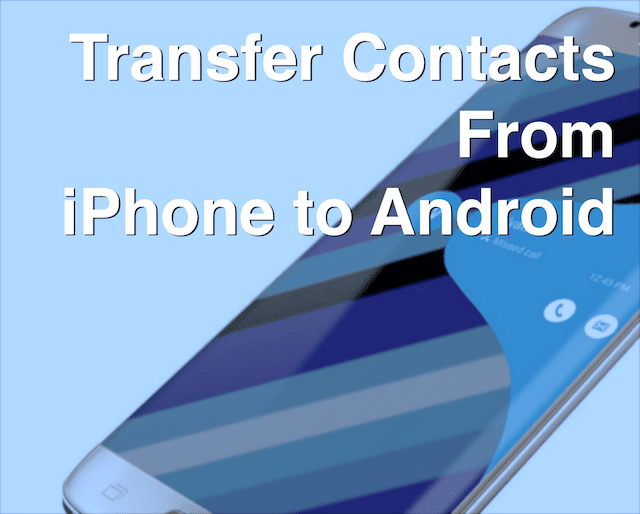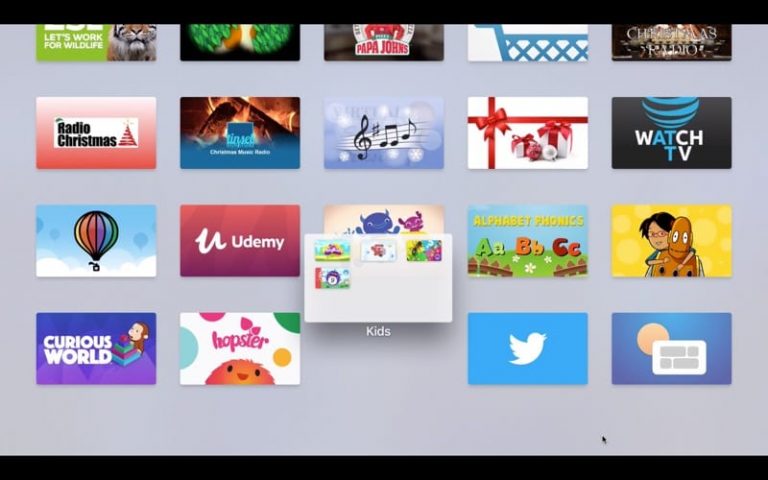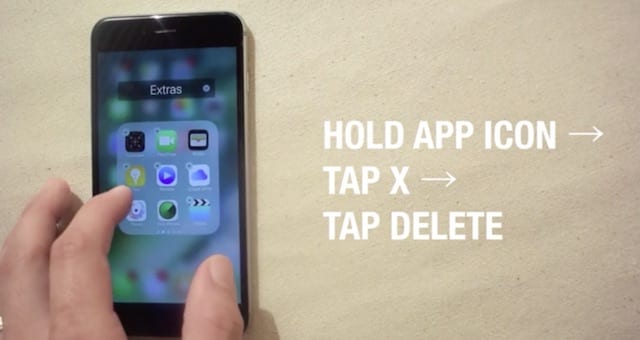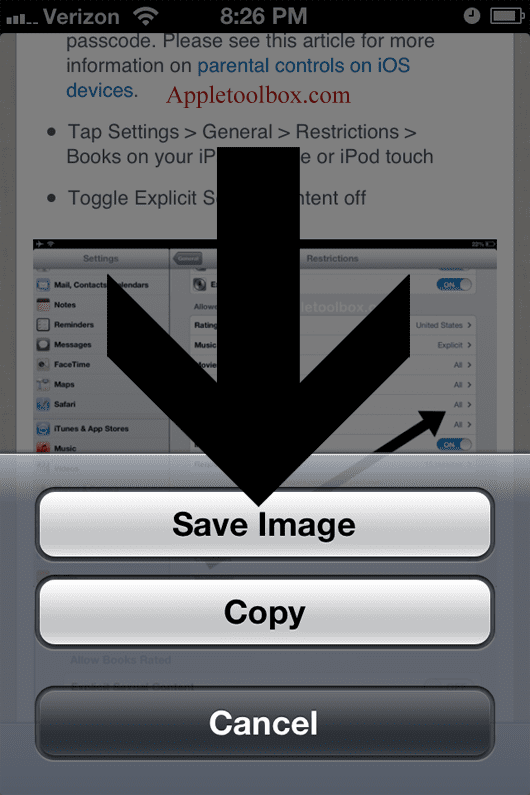Не можете закрыть приложения на своем iPhoneXS / XR / X или iPad без кнопки «Домой»?
Один неожиданный урок заключается в том, что наш обычный метод принудительного закрытия приложения, похоже, не работает на iOS 11 и iPhone X / XS / XR и более новой модели iPad (без кнопок «Домой»). Итак, как закрыть приложения на своем iPhone? Серия X или iPad без кнопки «Домой»?
Статьи по Теме
О принудительном закрытии приложений на iPhone и iDevices
Apple рекомендует принудительно закрывать приложение только в том случае, если вам нужно его перезапустить, или если приложение дает сбой или не работает по другим причинам.
Закрытие приложений не улучшает производительность вашего устройства, если приложение не работает. Приложения, которые вы видите в переключателе приложений, находятся в приостановленном состоянии и обычно не используют никакие ресурсы вашего устройства.
Однако, в зависимости от ваших настроек, некоторые приложения все же работают в фоновом режиме, если вы включили фоновое обновление.
Apple утверждает, что принудительное закрытие приложения не увеличивает время автономной работы. Действительно, выход из приложений без необходимости может фактически разрядить батарею, потому что iOS необходимо перезагрузить приложение.
Нет кнопки “Домой”, нет проблем!
Когда у нас была уже не функционирующая кнопка «Домой», это было так же просто, как двойное нажатие и смахивание вверх по предварительному просмотру приложения после того, как определенное приложение было обнаружено.
На вашем iPhone серии X или более новом iPad процедура немного отличается: сначала нажмите и удерживайте нижнюю панель жестов, затем проведите пальцем вверх, чтобы открыть все карточки предварительного просмотра приложений на переключателе приложений.
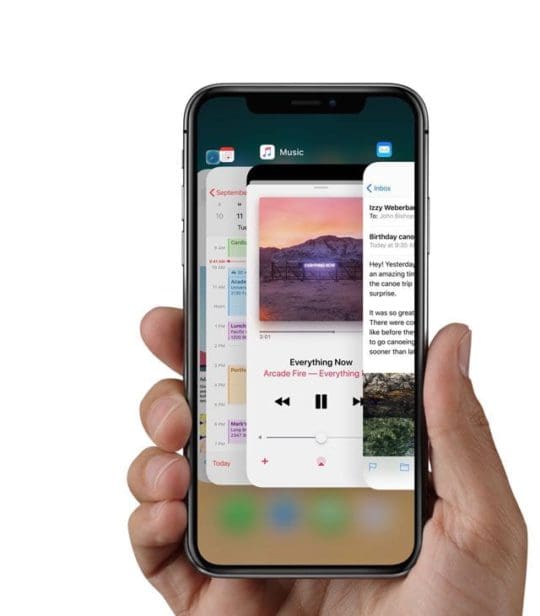
Для людей, использующих iOS 12 и выше, все возвращается к основам!
- На iPhone или iPad без кнопки «Домой» на главном экране смахните вверх от нижней части экрана и немного задержитесь в середине экрана, чтобы открыть переключатель приложений.
- Проведите пальцем вправо или влево, чтобы найти приложение, которое хотите закрыть
- Проведите вверх по превью приложения, чтобы закрыть его

Некоторые люди говорят нам, что им нужно добавить короткую задержку после смахивания вверх от нижней части до середины экрана, чтобы вызвать переключатель приложений.
Используете iOS 11?
Если на вашем iPhone или iPad без кнопки «Домой» используется iOS11, вам нужно нажать и удерживать предварительный просмотр приложения, а затем нажать на знак «минус», чтобы закрыть приложение.
- Откройте переключатель приложений. Проведите вверх от нижней панели жестов и остановитесь, пока палец все еще нажимает на дисплей. Карточки приложений должны заполниться. Просто проведите по ним и найдите приложение, которое хотите закрыть.
- Силовое касание. Нажмите и удерживайте (или нажмите и удерживайте) предварительный просмотр приложения, пока в углу не появится красный символ минуса (-).
- Теперь закройте это приложение. Коснитесь этого знака минус, чтобы закрыть, ИЛИ проведите вверх по карточке предварительного просмотра приложения.
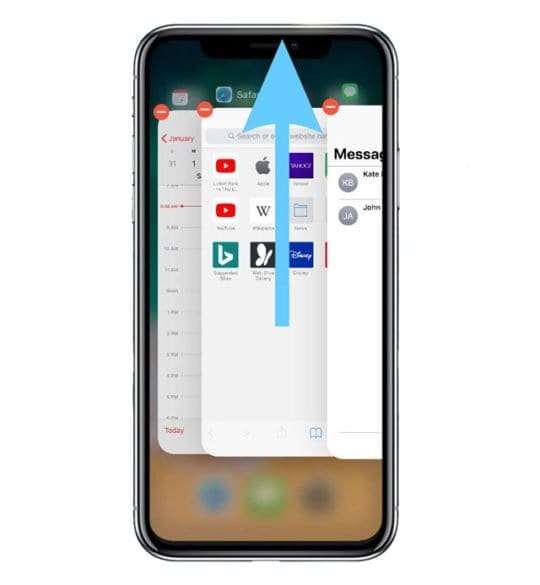
К сожалению, многие люди с моделями iPhone X говорят нам, что они просто не работают. Вместо этого они перенаправляются на главный экран – совсем не то, что им нужно!
Вот совок, чтобы принудительно закрыть приложения на вашем iPhone или iPad (без кнопки домой) с помощью iOS 11
Требуется сильное прикосновение! Вам нужно принудительно коснуться (или коснуться и удерживать), пока плитки предварительного просмотра приложения не покажут значок минуса (-) в углу, а затем смахните вверх, чтобы закрыть.
Когда вы просто проводите пальцем вверх без принудительного касания, iPhone или iPad без кнопки «Домой» отправляет вас обратно на главный экран. Ага, это еще одна настройка Apple, которая, как и некоторые другие (кто-нибудь из Центра управления?), Определенно требует некоторого времени, чтобы привыкнуть. 
Apple говорит, что смахивание вверх и пауза делают то же самое, что и принудительное касание, поэтому, если вам не повезло с одним методом, попробуйте другой!
Как переключаться между приложениями на iPhone и iPad без кнопок Home
Переключение между приложениями на iPhone серии X или новее или на iPad более новой модели:
- Проведите пальцем вверх снизу до середины экрана и удерживайте, пока не увидите переключатель приложений.
- Проведите пальцем влево или вправо, чтобы найти приложение, которое вы хотите использовать
- Коснитесь приложения

Проведите пальцем влево или вправо по нижнему краю
Еще один способ переключаться между приложениями на телефоне iPhone серии X (XS / XR / X) или iPad без кнопки «Домой» – провести пальцем влево или вправо по нижнему краю экрана, чуть ниже панели жестов «Домой». 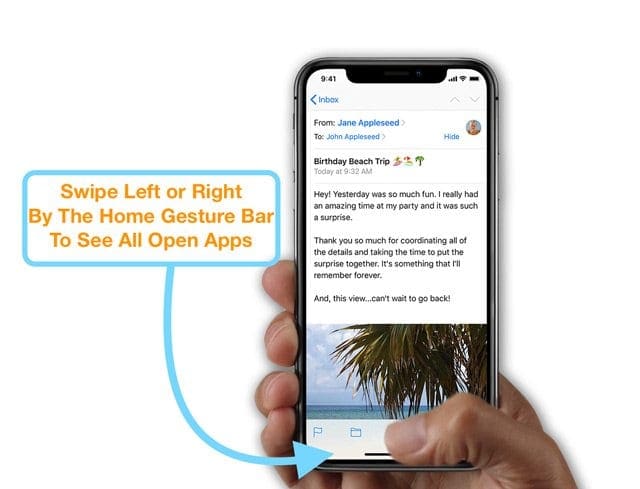
Это действие циклически перебирает все открытые приложения. Смахивание слева направо приведет вас к последнему использовавшемуся ранее приложению, а смахивание справа налево – ко всем приложениям.
Помните, действуйте осторожно!
Закрытие приложений никогда не должно быть вашей рутиной. Если у вас есть не отвечающее приложение или проблемное приложение, его закрытие таким способом (принудительное закрытие) приемлемо и, возможно, даже необходимо.
НО, если вы закрываете приложения в надежде сэкономить часы и часы автономной работы, это не сработает! Когда они не используются, большинство приложений находятся в приостановленном состоянии и практически не потребляют ресурсы. Так что принудительное закрытие и повторное открытие может потребовать больше энергии!
Если вас беспокоит батарея, гораздо лучше отключить фоновое обновление приложения, использовать режим низкого энергопотребления и следовать этим другим стратегиям экономии заряда батареи.
Единственная лучшая вещь для вашего iPhone и iPad
Если вы могли сделать только одно, чтобы сохранить свой телефон iPhone серии X или новый iPad на долгое время, мы рекомендуем выключать его хотя бы раз в неделю. Это полное отключение! 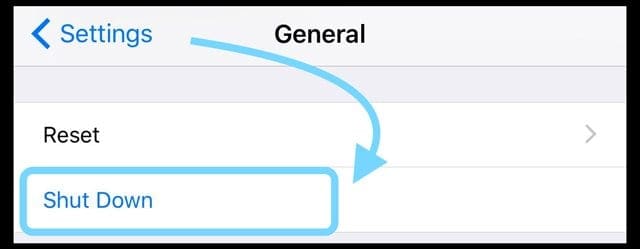
Либо используя Настройки> Общие> Завершение работы или нажмите и удерживайте одну из кнопок громкости и боковую кнопку в течение нескольких секунд. Затем просто «сдвиньте, чтобы выключить», как на любом другом iPhone.